Microsoft inclut des éléments cachés thèmes éducatifs sur Windows 11 2022. Les thèmes ont été initialement conçus pour être utilisés par les étudiants sur Windows 11 SE, mais en utilisant une simple astuce de registre, vous pouvez décorer votre bureau avec des images et des dessins vraiment hors du commun et abstraits. Cette astuce de registre pour activer les thèmes éducatifs sur Windows 11 provient de @PhantomOcean3.
Fait amusant : Windows 11 22H2+ comprend des « thèmes éducatifs », destinés aux élèves utilisant des appareils scolaires. Vous pouvez les activer avec regedit :
1. Ouvrez-le et accédez à HKEY_LOCAL_MACHINESOFTWAREMicrosoftPolicyManagercurrentdevice
2. Créez une clé dans l’appareil, appelez-la Education
(a continué) pic.twitter.com/t9OB3qVqiH-PhantomOcean3☃️💙💛 (@PhantomOfEarth) 11 décembre 2022
Si vous cherchez à embellir votre bureau, il est facile d’activer et d’installer ces thèmes sur n’importe quelle version de Windows 11. Voici ce que vous devez faire.
Activer les thèmes éducatifs cachés de Windows 11
Microsoft n’a pas facilité la tâche des personnes qui utilisent Windows 11 pour activer ou installer ces thèmes. Voici la modification du registre dont vous avez besoin pour les activer.
- Utilisez le Touche Windows + R raccourci clavier pour ouvrir Cours.
- Tapez (ou copiez-collez)
regeditet cliquez Oui à l’invite de contrôle de compte d’utilisateur (UAC). - Aller vers
HKEY_LOCAL_MACHINE\SOFTWARE\Microsoft\PolicyManager\current\device. - Faites un clic droit sur le
devicedossier et sélectionnez Nouveau > Clé. - Renommez la nouvelle clé en « Éducation ».
- À l’intérieur du nouveau Éducation clé, faites un clic droit et sélectionnez Nouveau > Valeur DWORD (32 bits).
- Renommez le nouveau DWORD en « EnableEduThemes ». Double-cliquez sur le DWORD et définissez sa valeur sur 1.
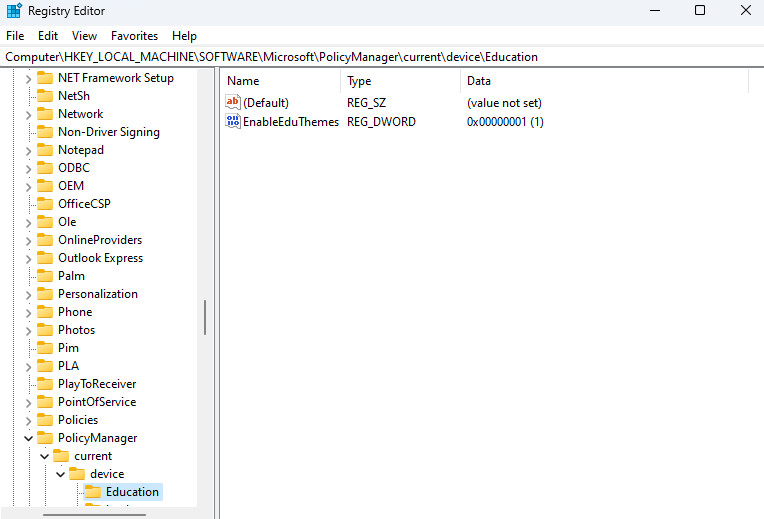
- Redémarrez votre ordinateur pour que les modifications prennent effet.
Installer les thèmes d’éducation Windows 11
Une fois votre système Windows 11 redémarré, vous ne verrez peut-être pas immédiatement les images d’arrière-plan du thème de l’éducation. Mais vous devrez peut-être attendre longtemps avant de commencer à les utiliser sur votre PC. Jetez un œil aux images d’arrière-plan des thèmes éducatifs sur Windows 11 dans la galerie ci-dessous.
Si vous voulez juste les images d’arrière-plan, dirigez-vous vers le lien des images d’arrière-plan.
Qu’utilisez-vous comme arrière-plan ou thème sur Windows 11 ? Faites le nous savoir dans les commentaires!



![[2023] 6 façons de copier / coller du texte brut sans formatage](https://media.techtribune.net/uploads/2021/03/5-Ways-to-Copy-Paste-Plain-Text-Without-Formatting-on-Your-Computer-shutterstock-website-238x178.jpg)






